iPhone X発売日?知らん。それよりGoogle日本語入力のGboardを使ってみた。
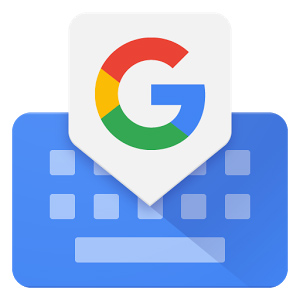
iPhone X予約祭りにの敗れたエントリーはコチラ↓
それよりも今日は、9月にiOSに実装されたGoogle日本語入力の「Gboard」を初めて使ってみた。Xはもう少し待ちます。
スポンサーリンク
GoogleはiOSのFEP(入力メソッド)も揺らしに来ていた。
※ちなみにFEPとIMEの違い。私は古い人なのだ(笑)。またMacではIM。ややこしい。
- IMEとFEP
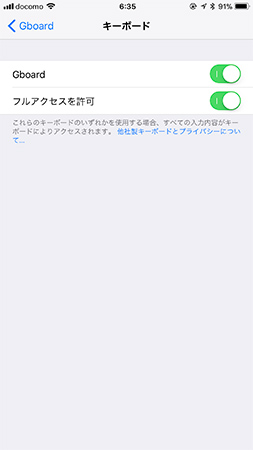
使い方は、インストール後、「設定>Gboard>キーボード」から、「Gboard」と「フルアクセスを許可」をオン。
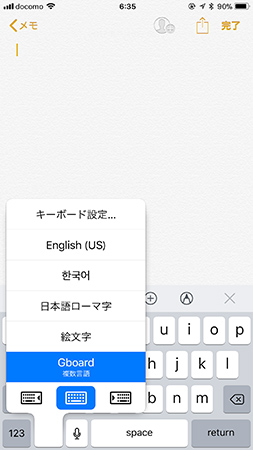
そうすると、Gboardが選べるようになる。以上。
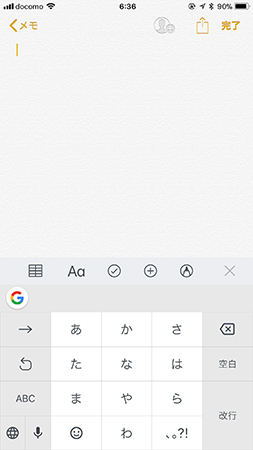
こんな感じ。で、左上の「Googleロゴ」をタップすると…
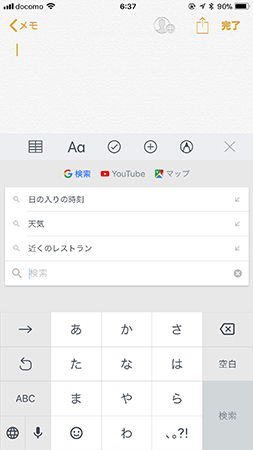
Google検索にダイレクトアクセス。なるほど。
Googleはもう信用しきっているので、これは便利そう。そして次に探したのは「qwerty配列」。
あれ?
ない?
ない!!!!!
終了OTL
ちなみに「qwerty配列」とはこれ↓
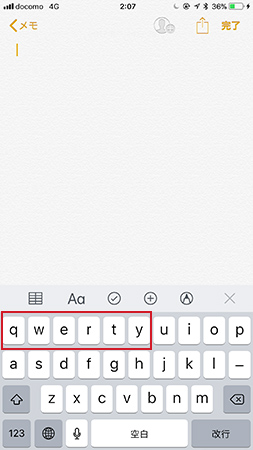
左上から順番に「qwerty」と並んでるでしょ。まぁ、普通のPCのキーボード配列です。Gboardではこの配列がない。要するに、
強制フリック。
無理ゲー。
どうしてこうしたのかはわかりませんが、Googleがこうしたということは、近いうちにこの「qwerty配列」は消え行く運命なのかもしれません。この思い切りは、今や確実に少数派になりつつあるとの裏付けでしょう。
フリック打ちは以前実装当初に練習アプリで練習したことがあり、数日で実用に耐えうるそこそこのスコアまで出すことができました。これは便利かも、と思ったと同時にふと思ったこと。
これ、アルファベットはどうするの?
アルファベットを打つ度にqwertyに変えるのであれば、意味なくね?と、これが自分がフリック打ちを諦めた理由。
何事も極めれば速いんでしょうけども。私はまだqwertyで打ってます。個人的には明らかにこの方が速い。そのための5.5インチだったりもします。
ということで、Gboardアンインストールしました(;・∀・)
